Kuidas ühendada Samsungi kõrvaklapid sülearvutiga
Mida teada
- Esmalt lülitage kõrvaklapid sidumisrežiimi, kandes neid laetuna ja vajutades/hoides mõlemat puuteplaati.
- Minge oma Apple'i või Windowsi sülearvutis menüüsse Bluetooth-seadmed ja leidke oma Galaxy Buds loendist "saadaolevad seadmed".
See artikkel sisaldab juhiseid Samsungi kõrvaklappide ühendamiseks sülearvutitega, sealhulgas Windowsi ja Maci arvutitega.
Kuidas ühendada Samsungi kõrvaklapid sülearvutiga?
Kui avate Galaxy Budsi, Galaxy Buds Live'i või Galaxy Buds Pro korpuse, peaks ühilduv Samsung Galaxy seade andma teile automaatse hüpikakna nende sidumiseks. Aga mis siis, kui soovite siduda oma Galaxy Budsi sülearvutiga, et kasutada seda töötamise või õppimise ajal?
Samsungi kõrvaklappide ühendamiseks sülearvutiga on vaja teha paar lihtsat toimingut ja need on veidi erinevad olenevalt sellest, millist operatsioonisüsteemi kasutate.
Kuidas ühendada Samsungi kõrvaklapid Windowsi sülearvutiga
Windowsi personaalarvutitel on sõltuvalt kasutatavast versioonist veidi erinevad juhised, kuid alltoodud sammud viivad teid õigetesse menüüdesse.
Kui te pole kunagi oma kõrvaklappe seadmega sidunud, lülitab need lihtsalt ümbrise avamisega sidumisrežiimi. Kui olete need eelnevalt telefoni või mõne muu seadmega sidunud, pange kõrvaklapid kõrvadesse ja hoidke mõlemat puuteplaati all, kuni kuulete mitut piiksu, mis näitab, et olete sidumisrežiimis.
-
Liikuge oma sülearvuti juurde Seadmed menüü. Windows 10 puhul asub see asukohas Seaded menüü.

-
Järgmisena klõpsake Bluetooth ja muud seadmed (kui see pole juba valitud).

-
Siit saate valida Lisage Bluetooth või muu seadeja seni, kuni teie Samsung Buds on sidumisrežiimis (nagu on kirjeldatud 1. sammus), kuvatakse neid selles menüüs.
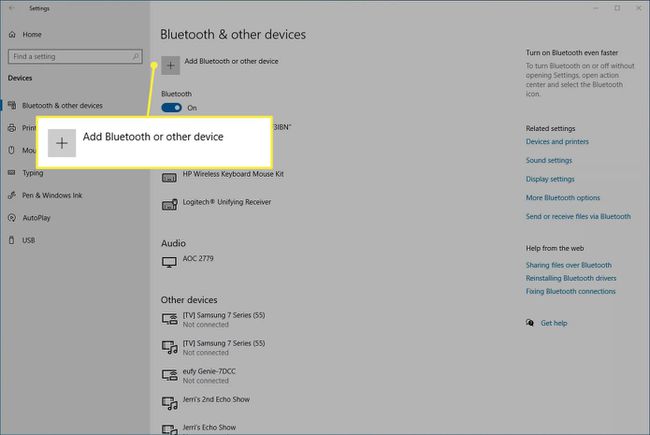
Valige need ja teie Galaxy Buds on nüüd teie sülearvutiga seotud. Nüüd peaksid need vaikimisi kasutama seda sülearvutit, kui need uuesti sisse lülitate.
Kuidas ühendada Samsungi kõrvaklapid Maci sülearvutiga
MacOS-iga töötavad Maci sülearvutid töötavad samamoodi ja nõuavad Bluetoothi menüüsse navigeerimist. Siin on, kuidas seda teha.
Kui te pole kunagi oma kõrvaklappe seadmega sidunud, lülitab need lihtsalt ümbrise avamisega sidumisrežiimi. Kui olete need eelnevalt telefoni või mõne muu seadmega sidunud, pange kõrvaklapid kõrvadesse ja hoidke mõlemat puuteplaati all, kuni kuulete mitut piiksu, mis näitab, et olete sidumisrežiimis.
-
Navigeerige lehele Bluetooth jaotises Süsteemi eelistused menüü macOS-is.

-
Kuni teie kõrvaklapid on 1. sammus kirjeldatud sidumisrežiimis, peaksid need automaatselt ilmuma seadmete loendi allosas õhukese halli riba all. Klõpsake Ühendage kõrval Samsungi pungadja need on nüüd seotud. Kui need uuesti sisse lülitate, peaksid need vaikimisi kasutama seda sülearvutit.
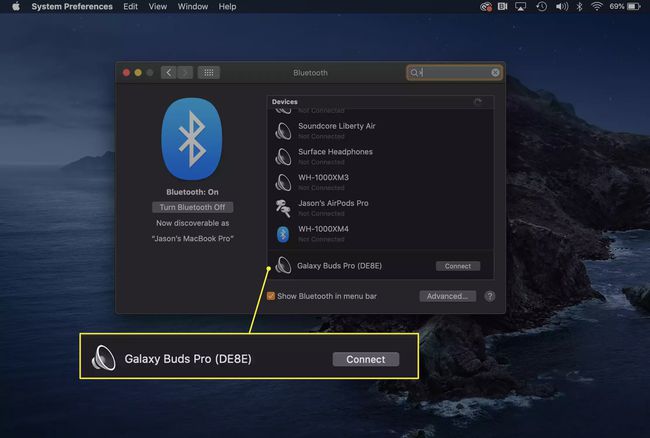
Kiire näpunäide
Arusaadavamaks sidumiseks on alati kõige parem navigeerida kõigi teiste kõrvaklappidega seotud seadmete Bluetoothi menüüsse. Siit leidke Bluetooth-seadmete loendist oma Galaxy Earbuds ja valige Unusta või Lahutage sidumine. See tagab, et nad sisenevad sidumisrežiimi hõlpsamini.
KKK
-
Kuidas ühendada Samsungi kõrvaklapid iPhone'iga?
Kui teil on Samsung Galaxy Buds+ või Galaxy Buds Live, saate App Store'ist alla laadida rakenduse Samsung Galaxy Buds, valida oma mudeli ja ühendada need oma seadmega. Kui te ei saa rakendust Galaxy Buds kasutada või ei soovi seda kasutada, lülitage kõrvaklapid sidumisrežiimi ja valige need Seaded > Bluetooth > Muud seadmed teie iPhone'is.
-
Kuidas ühendada Samsungi kõrvaklapid Samsungi teleriga?
Veenduge, et teie kõrvaklapid oleksid esmalt sidumisrežiimis. Seejärel minge lehele Bluetoothi seaded teie Samsungi teleris ja valige loendist oma Samsungi kõrvaklapid. Täpne järjestus sõltub teie teleri mudelist, kuid võib järgida järgmist üldist mustrit: Seaded > Heli > Heliväljund > Bluetoothi kõlarite loend.
